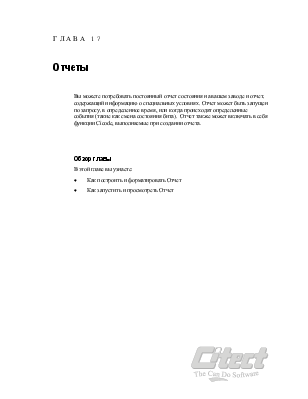
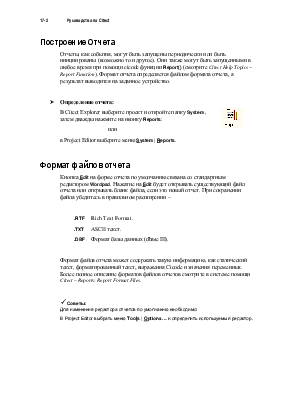

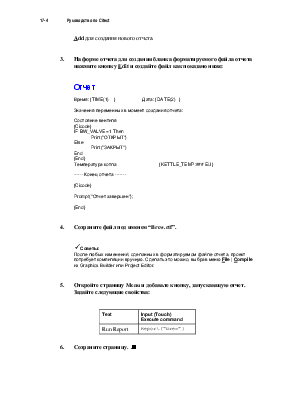
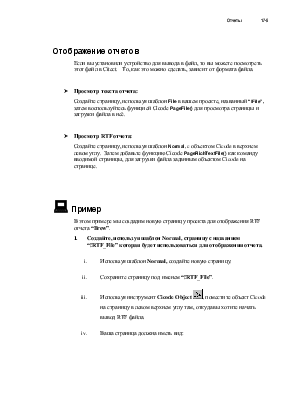
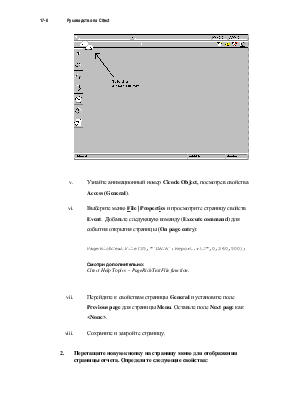
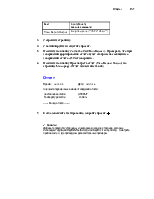
Chapter 17 - Do not delete this line - it is used for the page numbering
ГЛАВА 17
Вы можете потребовать постоянный отчет состояния на вашем заводе и отчет, содержащий информацию о специальных условиях. Отчет может быть запущен по запросу, в определенное время, или когда происходят определенные события (такие как смена состояния бита). Отчет также может включать в себя функции Cicode, выполняемые при создании отчета.
Обзор главы
В этой главе вы узнаете:
· Как построить и форматировать Отчет
· Как запустить и просмотреть Отчет
Отчеты, как события, могут быть запущены периодически или быть инициированы (возможно то и другое). Они также могут быть запущенными в любое время при помощи cicode функции Report() (смотрите Citect Help Topics – Report Function). Формат отчета определяется файлом формата отчета, а результат выводится на заданное устройство.
Ø  Определение отчета:
Определение отчета:
В Citect Explorer выберите проект и откройте папку System , затем дважды нажмите на иконку Reports:
или в Project Editor выберите меню System | Reports.
Кнопка Edit на форме отчета по умолчанию связана со стандартным редактором Wordpad. Нажатие на Edit будет открывать существующий файл отчета или открывать бланк файла, если это новый отчет. При сохранении файла убедитесь в правильном расширении –
.RTF Rich Text Format.
.TXT ASCII текст.
.DBF Формат базы данных (dbase III).
Формат файла отчета может содержать такую информацию, как статический текст, форматированный текст, выражения Cicode и значения переменных. Более полное описание форматов файлов отчетов смотрите в системе помощи Citect – Reports: Report Format Files.
ü Советы: Для изменения редактора отчетов по умолчанию необходимо:
В Project Editor выбрать меню Tools | Options… и определить используемый редактор.
: Пример
В этом примере мы определим новый отчет, и затем создадим отчет, который будет вручную формироваться в проекте при нажатии клавиши.
1. Определим новое устройство, называемое “ReportLog” , используя следующую информацию:
|
Name |
ReportLog |
|
File Name |
[DATA]:Report.rtf |
|
Type |
ASCII_DEV |
|
No. Files |
-1 |
|
Comment |
A single report file |
2. Определим RTF отчет, названный “Brew” , который запускается по требованию:
|
Name |
Brew |
|
Report Format File |
Brew.rtf |
|
Output Device |
ReportLog |
i. В Citect Explorer выберите проект и откройте папку System, затем дважды нажмите на иконку Reports.
ii. Появится следующее окно:
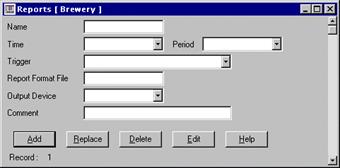
Заполните форму информацией из предыдущей таблицы, и затем нажмите Add для создания нового отчета.
3. На форме отчета для создания бланка форматируемого файла отчета нажмите кнопку Edit и создайте файл как показано ниже:
Отчет
Время: {TIME(1) } Дата: {DATE(2) }
Значения переменных в момент создания отчета:
Состояние вентиля
{Cicode}
IF BW_VALVE =1 Then
Print("ОТКРЫТ")
Else
Print("ЗАКРЫТ")
End
{End}
Температура котла {KETTLE_TEMP:### EU}
------ Конец отчета ------{Cicode}
Prompt("Отчет завершен");
{End}
4. Сохраните файл под именем “Brew.rtf”.
ü Советы: После любых изменений, сделанных в форматируемом файле отчета, проект потребует компиляции вручную. Сделать это можно, выбрав меню File | Compile из Graphics Builder или Project Editor.
5. Откройте страницу Menu и добавьте кнопку, запускающую отчет. Задайте следующие свойства:
|
Text |
Input (Touch) Execute command |
|
Run Report |
Report(“Brew”) |
6. Сохраните страницу. :
Если вы установили устройство для вывода в файл, то вы можете посмотреть этот файл в Citect. То, как это можно сделать, зависит от формата файла.
Ø Просмотр текста отчета:
Уважаемый посетитель!
Чтобы распечатать файл, скачайте его (в формате Word).
Ссылка на скачивание - внизу страницы.